Återställ förlorade / raderade iPhone-data inklusive foton, kontakter, videor, filer, samtalslogg och mer data från ditt SD-kort eller enhet.
Så här återställer du borta Huawei-filer
 Uppdaterad av Boey Wong / 12 jan 2021 09:15
Uppdaterad av Boey Wong / 12 jan 2021 09:15Huawei smartphone är ett kinesiskt varumärke som skapas av Huawei Technologies Co. Ltd. Under senare år börjar det locka fler och fler kunder från Europa och Amerika. Men fortfarande dataförlust är ett av de vanligaste problemen för Huawei-användare, eftersom det finns många orsaker kan leda till dataförlust. För omedelbar oavsiktlig borttagning som förmodligen är den vanligaste. Dessutom kan andra orsaker som fabriksåterställning, virusangrepp, systemuppgradering, formatering etc också orsaka dataförlust.
När användarna lider av att förlora data kan de känna sig hjälplösa och undrar om det är möjligt att hämta borttagna filer från telefonen. Du har tur att vara här om du letar efter lösning på att återställa raderade filer på telefon. Vi kommer att tillhandahålla den bästa appen för att återställa raderade filer från Huawei smartphone.
FoneLab Android Data Recovery är ett av de bästa Huawei-återställningsverktygen som kan hjälpa Huawei-användare att få tillbaka sina förlorade eller raderade data inklusive foton, kontakter, meddelanden, videor, meddelandebilagor, samtalshistorik, ljud och dokument. Programvaran stöder återställning från nästan alla Android-modeller, som Samsung, Huawei, HTC, One Plus, Motorola, ZTE, Google, Sony med flera. Det vill säga, om du äger andra märken av Android-telefoner kan du också använda den här programvaran för att rädda dina förlorade filer från dem. Dessutom tillhandahåller den både Windows- och Mac-versioner. Varför inte ladda ner den kostnadsfria testversionen av programvaran för att prova nu?
Med FoneLab för Android kommer du att återställa förlorade / borttagna iPhone-data inklusive foton, kontakter, videor, filer, samtalslogg och mer data från ditt SD-kort eller enhet.
- Återställ foton, videor, kontakter, WhatsApp och mer data med lätthet.
- Förhandsgranska data innan återställning.
- Android-telefon- och SD-kortdata finns tillgängliga.
Så här hämtar du raderade filer från Huawei med FoneLab
steg 1 Ladda ner och installera FoneLab Android Data Recovery med ovanstående länk i enlighet med detta och den öppnas automatiskt efter att den har installerats. Anslut din Huawei-telefon till datorn via en USB-kabel. Se till att din telefon är väl ansluten hela tiden under hela processen.

steg 2 I det här steget måste USB-felsökningsläget vara aktiverat på din telefon så att programvaran kan upptäcka det. Om du aldrig har aktiverat det tidigare kan du följa instruktionen på skärmen för att öppna den. Klicka sedan på OK på gränssnittet för att tillåta anslutningen.

steg 3 På programmets gränssnitt har du olika filer att välja för skanning. Kontrollera innehållet beroende på vad du vill återställa. Och klicka sedan Nästa efteråt.
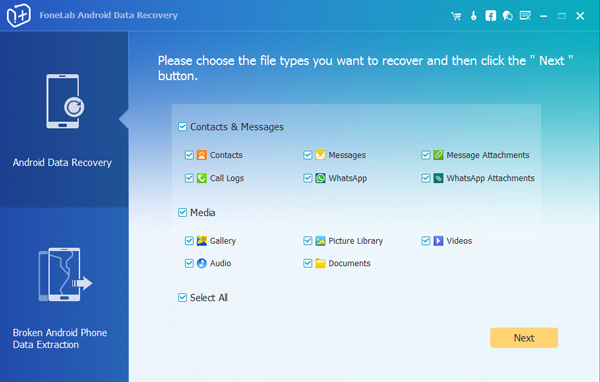
steg 4 Programvaran måste få privilegier från din telefon så att den kan skanna din enhets data. Tryck på på telefonens skärm Tillåt / Grant / Auktorisera för att tillåta skanning. Om begäran inte dyker upp, installera rooting-appen från programmet och klicka Försök igen för att försöka igen.

steg 5 Förhandsgranska och återställa raderade filer. Nu visas återställningsbara data till vänster av grupper. Du kan visa detaljerna en efter en och bestämma vilka du behöver, klicka på Recover för att spara dem till datorn.
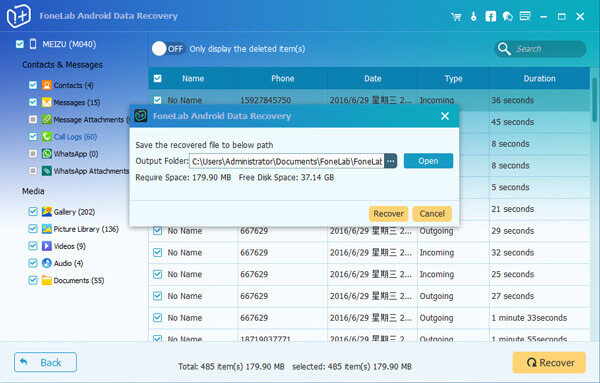
Bra gjort! Det är allt. Jag tror att du redan har känt till programvaran och kan återställa förlorad data med allt på egen hand eftersom det är så enkelt att använda och användarvänligt. Du behöver inte oroa dig för att radera filer av misstag längre om du får så här kraftfull Android dataåterställning ansökan. Återställ WhatsApp-meddelanden, bilder, musik och andra filer från Android-enheten blir en bit tårta!
